ClickMonitorDDC позволяет легко регулировать яркость и контрастность монитора.
Часто ли вы настраиваете яркость или контрастность монитора? Использование предоставленных кнопок монитора может быть утомительным, так как отнимает много времени. Что, если бы у вас был инструмент, который легко позволял бы вам настраивать параметры монитора, даже не касаясь экрана? ClickMonitorDDC — это бесплатное программное обеспечение для управления яркостью(free brightness control software) , которое находится в системном трее вашего компьютера и позволяет вам быстро изменить несколько важных настроек на экране вашего монитора или ноутбука.
Отрегулируйте(Adjust Monitor) яркость и контрастность монитора с помощью ClickMonitorDDC
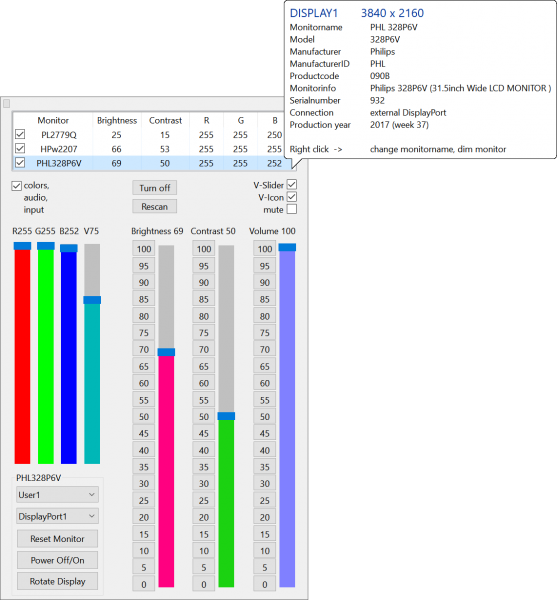
Этот инструмент представляет собой довольно небольшую утилиту, которая быстро выполняет свою работу. Он располагается в системном трее и имеет минимальный графический интерфейс(GUI) . ClickMonitorDDC работает как с внешними мониторами ( протокол DDC(DDC Protocol) ), так и с дисплеями ноутбуков. Кроме того, он поддерживает настройку нескольких мониторов. Инструмент компактен, но полон функций, которые мы собираемся обсудить в этом посте.
ClickMonitorDDC работает, отображая реальную яркость, контрастность и громкость вашей системы в области уведомлений. Вы можете быстро изменить эти настройки, щелкнув эти значения или используя колесо прокрутки. Различные значения отображаются разными цветами, так что вы быстро получите представление о том, какие настройки вы сейчас используете.
При нажатии на любое из этих значений откроется диалоговое окно, в котором вы можете настроить параметры вашего монитора. Существует ползунок, соответствующий яркости, контрастности, громкости и значениям RGB экрана вашего монитора. Вы можете перемещать эти ползунки для настройки значений или использовать кнопки вокруг ползунка.
Еще одним способом настройки этих значений будет использование колеса прокрутки. Поместите указатель на любое из этих значений и используйте колесо прокрутки в любом направлении, чтобы отрегулировать его.
Помимо того, что это инструмент для мониторов и дисплеев, программа также позволяет регулировать громкость. Вы можете отключить ползунок громкости и значок на панели задач, используя встроенные настройки. ClickMonitorDDC позволяет(ClickMonitorDDC) не только регулировать яркость или контрастность, но и выполнять некоторые другие задачи, связанные с дисплеем вашего компьютера. Во-первых, вы можете поворачивать дисплей, просматривать сведения о мониторе, такие как производитель(Manufacturer) , модель(Model) , разрешение(Resolution) и подключение(Connection) к монитору, а также включать и выключать питание On/Off сбрасывать настройки монитора.
Самое приятное в этом инструменте то, что он работает и с экранами ноутбуков. Некоторые функции, такие как контрастность или значения RGB , могут отсутствовать, если экран вашего ноутбука их не поддерживает. Программа очень наглядна, все настройки и функции хорошо описаны во всплывающих подсказках. Вы никогда не запутаетесь при изменении каких-либо настроек или конфигурации.
ClickMonitorDDC также очень настраиваемый; вы можете найти множество опций в окне настроек. Программа поддерживает автозапуск командной строки. Это означает, что вы можете выполнять набор команд в заранее определенное время каждый день. Это полезно, если вы хотите, чтобы ваш монитор автоматически регулировал настройки дня и ночи. Далее можно настроить верхний и нижний пределы яркости и контрастности для разных мониторов.
Кроме того, вы можете настроить несколько общих параметров, таких как цвет значков и разные шрифты для разных мониторов. Переходим к следующей важной функции, а именно к горячим клавишам. Горячие(Hotkeys) клавиши позволяют выполнять предопределенные команды с помощью комбинации клавиш. Программа широко поддерживает горячие клавиши, и вы можете добавить к горячей клавише любые аргументы командной строки, которые вам нравятся.
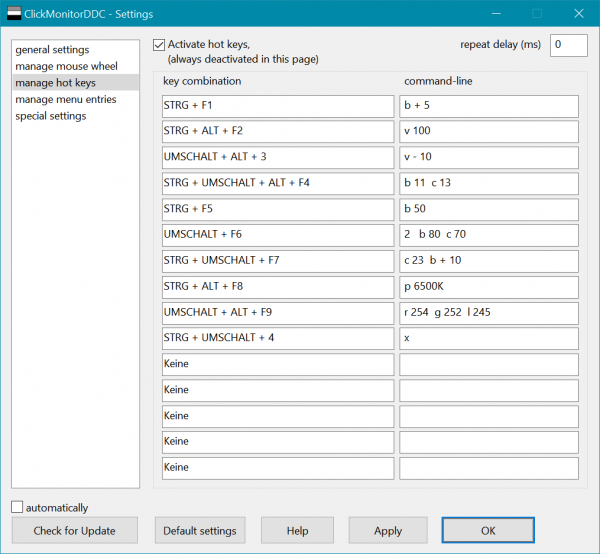
ClickMonitorDDC — отличный инструмент для пользователей, использующих монитор, совместимый с DDC . Инструмент предоставляет множество возможностей и значительно упрощает процесс регулировки яркости и других параметров монитора. Инструмент доступен как в портативной, так и в установочной версии и является полностью бесплатным.
Щелкните здесь,(here)(here) чтобы загрузить ClickMonitorDDC.
Related posts
Benchmark, Monitor Hard Disks, USB - CrystalDiskMark, CrystalDiskInfo
Best Free Ping Monitor Tools для Windows 10
Бесплатное программное обеспечение для Monitor & Check Hard Disk Health для потенциальной неудачи
Monitor Hardware & System information с HWiNFO
Monitor PC из system tray с My CPU & Memory Monitor
Game Backup Monitor позволяет автоматически создавать резервные копии
Как поменять жесткие диски в Windows 10 с Hot Swap
Мера Local Area Network speed с LAN Speed Test tool
IconRestorer помогает Save, Restore, Manage Ваш Desktop Icon Positions
Как конвертировать в формат FLAC MP3 file используя свободные преобразователи
Ashampoo WinOptimizer - это бесплатное программное обеспечение для оптимизации Windows 10
Пустой Folder Cleaner: Delete Empty Folders and Files в Windows 10
ThrottleStop: Monitor и отключить дросселирование CPU на ноутбуках Windows
B1 Free Archiver: архивирование, сжатие, extraction software для ПК
Best бесплатный Timetable software для Windows 11/10
Как измерить Reaction Time в Windows 11/10
Стереть ваши данные, чтобы никто не мог восстановить его с OW Shredder
Best Software & Hardware Bitcoin Wallets для Windows, iOS, Android
MemInfo - это в реальном времени Memory & Page file Usage Monitor
Поделиться файлами с кем-либо с Send Anywhere для Windows PC
